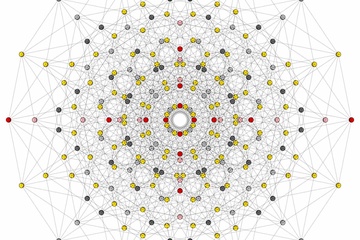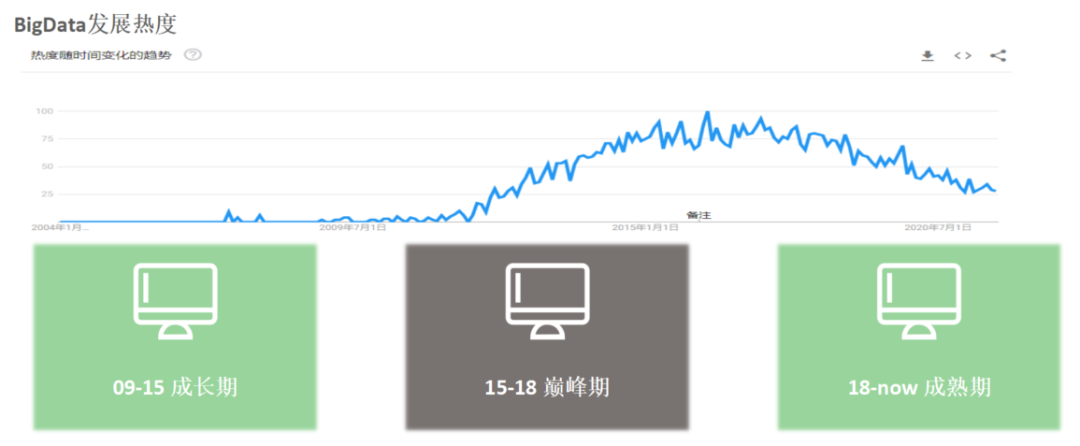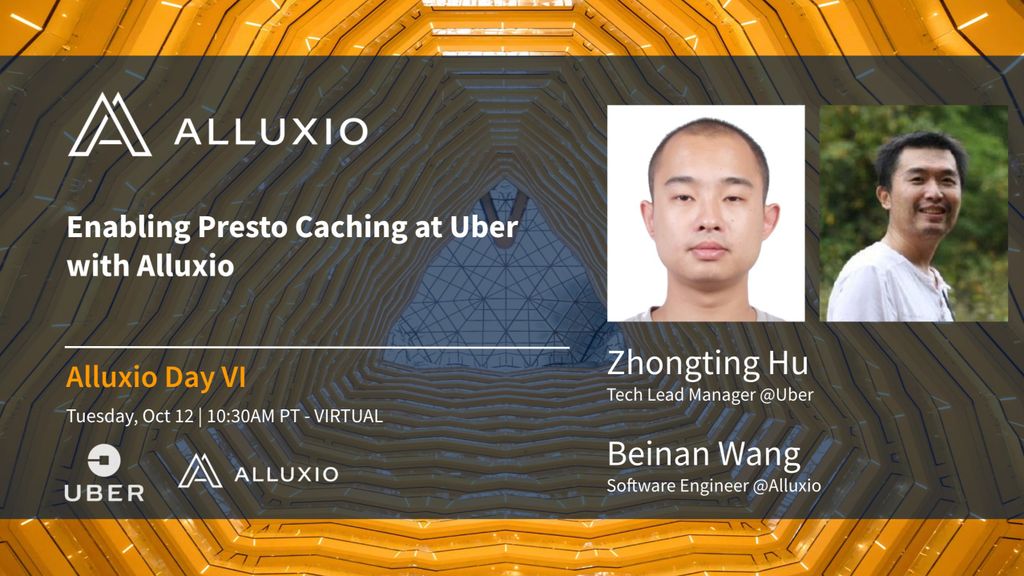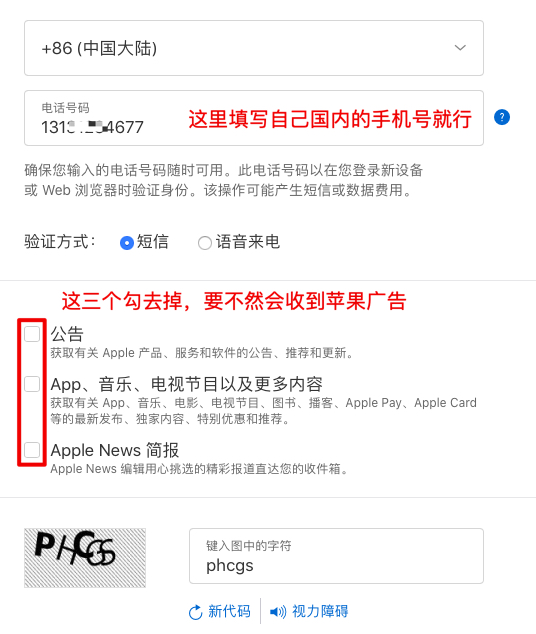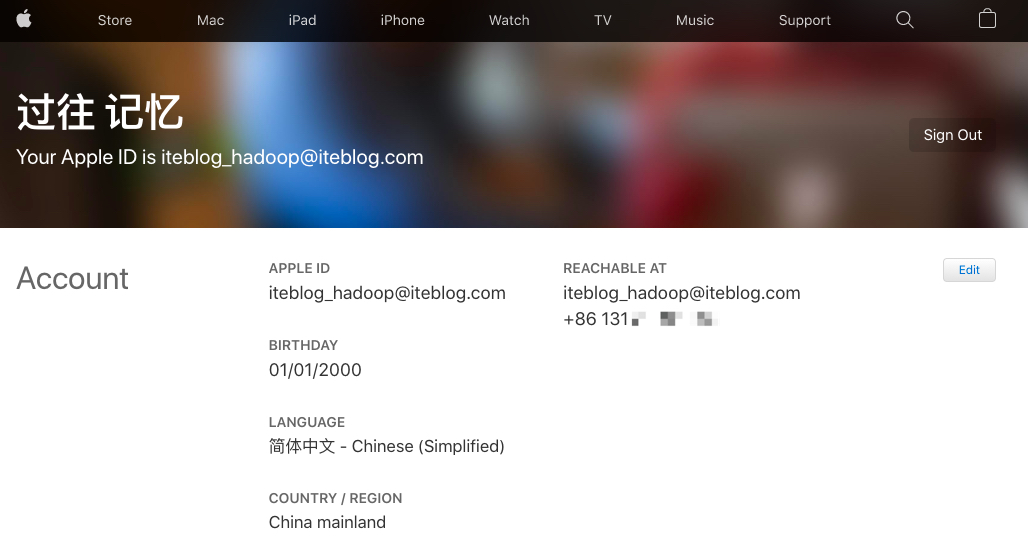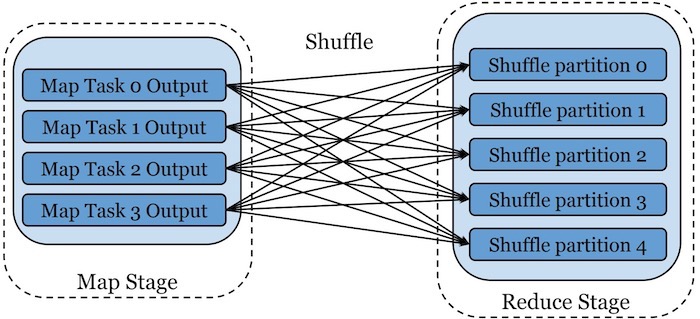文章目录
- 1 使用 wget 爬取网站—-20个实用例子
- 1.1 1、从网上下载单个文件
- 1.2 2、下载一个文件,但以不同的名字存为本地文件
- 1.3 3、下载一个文件,存到指定的目录
- 1.4 4、恢复之前中断的 wget 下载
- 1.5 5、下载一个文件,但只在服务器上的版本比本地版本新时才会真正执行
- 1.6 6、用wget下载多个网址,这些网址保存在一个文本文件中,一行一个网址
- 1.7 7、从服务器下载一些以连续序号为文件名的文件
- 1.8 8、下载一个网页,包括它所有的内容,比如样式表和包含的图片,它们是确保网页离线显示所必需的
- 1.9 9、下载整个网站,包括它所有链接的页面和文件
- 1.10 10、从网站上一个子目录中下载所有MP3文件
- 1.11 11、将一个网站上的所有图片下载到同一个目录中
- 1.12 12、从一个网站上下载PDF文件,采用递归的方式,但不跳出指定的网域
- 1.13 13、从一个网站上下载所有文件,但是排除某些目录
- 1.14 14、下载网站上的文件,假设此网站检查User Agent和HTTP参照位址(referer)
- 1.15 15、从密码保护网站上下载文件
- 1.16 16、抓取登陆界面后面的页面。你需要将用户名和密码替换成实际的表格域值,而URL应该指向(实际的)表格提交页面
- 1.17 17、在不下载的情况下,得到一个文件的大小 (在网络响应中寻找用字节表示的文件长度)
- 1.18 18、下载一个文件,但不存储为本地文件,而是在屏幕上显示其内容
- 1.19 19、得到网页的最后修改日期 (检查 HTTP 头中的 Last Modified 标签)
- 1.20 20、检查你的网站上的链接是否都可用。spider 选项将令 wget 不会在本地保存网页
- 1.21 21、URL 特殊字符转义
- 2 wget — 如何对服务器友好一些?
如何下载整个网站用来离线浏览?怎样将一个网站上的所有 MP3 文件保存到本地的一个目录中?怎么才能将需要登陆的网页后面的文件下载下来?怎样构建一个迷你版的Google?
wget 是一个自由的工具,可在包括 Mac,Window 和 Linux 在内的多个平台上使用,它可帮助你实现所有上述任务,而且还有更多的功能。与大多数下载管理器不同的是,wget可跟着网页上的HTTP链接,递归地下载相关的文件。
使用 wget 爬取网站—-20个实用例子
wget 是一个极为强大的工具,但和大部分其它命令行程序一样,它所支持的大量选项会吓跑新的用户。因而,这里我们会列出一些 wget 命令,以帮助你完成一些普通的任务,包括下载单个文件和对整个网站做备份,等。你如果有时间通读wget手册,自然会大受裨益。但是对于忙碌的人们来说,这里给出的却是随时可执行的命令。
1、从网上下载单个文件
wget http://example.com/file.iso
2、下载一个文件,但以不同的名字存为本地文件
wget --output-document=filename.html example.com
或
wget -O filename.html example.com
3、下载一个文件,存到指定的目录
wget --directory-prefix=folder/subfolder example.com
4、恢复之前中断的 wget 下载
wget --continue example.com/big.file.iso
wget -c example.com/big.file.iso
5、下载一个文件,但只在服务器上的版本比本地版本新时才会真正执行
wget --continue --timestamping wordpress.org/latest.zip
6、用wget下载多个网址,这些网址保存在一个文本文件中,一行一个网址
wget --input list-of-file-urls.txt
7、从服务器下载一些以连续序号为文件名的文件
wget http://example.com/images/{1..20}.jpg
wget http://example.com/images/pre-{1..20}-post.jpg
8、下载一个网页,包括它所有的内容,比如样式表和包含的图片,它们是确保网页离线显示所必需的
wget -page-requisites --span-hosts --convert-links --adjust-extension http://example.com/dir/file
wget -p -H -k -E http://example.com/dir/file
9、下载整个网站,包括它所有链接的页面和文件
wget --execute robots=off --recursive --no-parent --continue --no-clobber http://example.com/
wget -e robots=off -r -np -c -nc http://example.com/
10、从网站上一个子目录中下载所有MP3文件
wget --level=1 --recursive --no-parent --accept mp3,MP3 http://example.com/mp3/
wget -l 1 -r -np -A mp3,MP3 http://example.com/mp3/
11、将一个网站上的所有图片下载到同一个目录中
wget --directory-prefix=files/pictures --no-directories --recursive --no-clobber --accept jpg,gif,png,jpeg http://example.com/images/
wget -P files/pictures -nd -r -nc -A jpg,gif,png,jpeg http://example.com/images/
12、从一个网站上下载PDF文件,采用递归的方式,但不跳出指定的网域
wget --mirror --domains=abc.com,files.abc.com,docs.abc.com --accept=pdf http://abc.com/
wget -m -D abc.com,files.abc.com,docs.abc.com -A pdf http://abc.com/
13、从一个网站上下载所有文件,但是排除某些目录
wget --recursive --no-clobber --no-parent --exclude-directories /forums,/support http://example.com
wget -r -nc -np -X /forums,/support http://example.com
14、下载网站上的文件,假设此网站检查User Agent和HTTP参照位址(referer)
wget --referer=/5.0 --user-agent="Firefox/4.0.1" http://nytimes.com
15、从密码保护网站上下载文件
wget --http-user=labnol --http-password=hello123 http://example.com/secret/file.zip
16、抓取登陆界面后面的页面。你需要将用户名和密码替换成实际的表格域值,而URL应该指向(实际的)表格提交页面
wget --cookies=on --save-cookies cookies.txt --keep-session-cookies --post-data 'user=labnol&password=123' http://example.com/login.php
wget --cookies=on --load-cookies cookies.txt --keep-session-cookies http://example.com/paywall
用wget获得文件细节
17、在不下载的情况下,得到一个文件的大小 (在网络响应中寻找用字节表示的文件长度)
wget --spider --server-response http://example.com/file.iso
wget --spider -S http://example.com/file.iso
18、下载一个文件,但不存储为本地文件,而是在屏幕上显示其内容
wget --output-document=- --quiet google.com/humans.txt
wget -O- -q google.com/humans.txt
19、得到网页的最后修改日期 (检查 HTTP 头中的 Last Modified 标签)
wget --server-response --spider http://www.labnol.org/
wget -S --spider http://www.labnol.org/
20、检查你的网站上的链接是否都可用。spider 选项将令 wget 不会在本地保存网页
wget --output-file=logfile.txt --recursive --spider http://example.com
wget -O logfile.txt -r --spider http://example.com
21、URL 特殊字符转义
wget "https://www.iteblog.com?weichat=iteblog_hadoop&from=blog"
或
wget https://www.iteblog.com?weichat=iteblog_hadoop\&from=blog
wget — 如何对服务器友好一些?
wget 工具本质上是一个抓取网页的网络爬虫,但有些网站主机通过 robots.txt 文件来屏幕这些网络爬虫。另外,对于使用了 rel-nofollow 属性的网页,wget 也不会扒取它的链接。
不过,你可以强迫wget忽略 robots.txt 和 nofollow 指令,只需在所有 wget 命令行中加上 –execute robots=off 选项即可。如果一个网页主机通过查看User Agent字段来屏幕wget请求,你也总是可以用 –user-agent=Mozilla 选项来伪装成火狐浏览器。
wget 命令会增加网站服务器的负担,因为它不断地追踪链接,并下载文件。因而,一个好的网页抓取工具应该限制下载速度,而且还要在连接的抓取请求之间设置一个停顿,以缓解服务器的负担。
wget --limit-rate=20k --wait=60 --random-wait --mirror example.com
在上面的示例中,我们将下载带宽限制在了20KB/s,而且 wget 会在任意位置随机停顿 30s 至 90s 时间,然后再开始下一次下载请求。
最后是一个小测试,你认为下列wget命令是干什么用的?
wget --span-hosts --level=inf --recursive dmoz.org
本文翻译自:All the Wget Commands You Should Know
本博客文章除特别声明,全部都是原创!原创文章版权归过往记忆大数据(过往记忆)所有,未经许可不得转载。
本文链接: 【21 个你应该知道的 wget 命令】(https://www.iteblog.com/archives/2020.html)